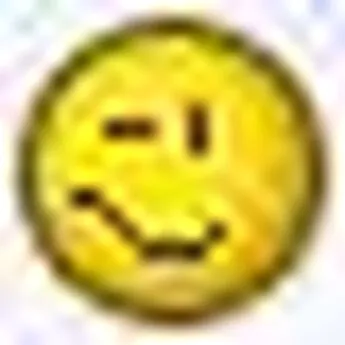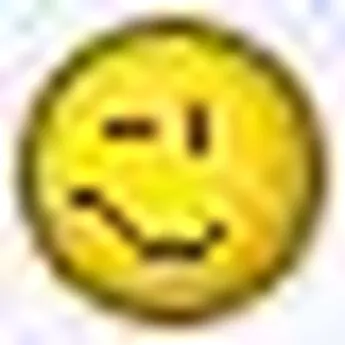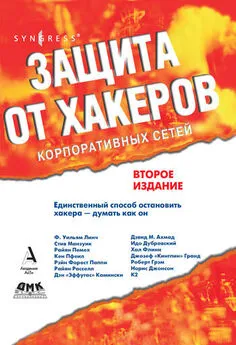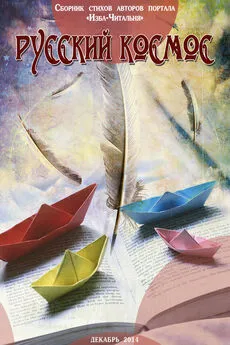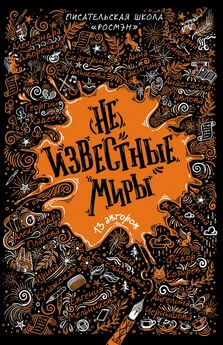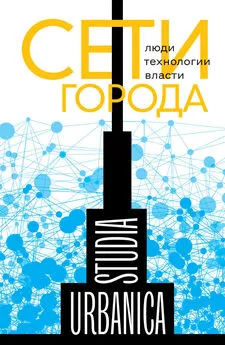Коллектив авторов - Компьютерные сети
- Название:Компьютерные сети
- Автор:
- Жанр:
- Издательство:неизвестно
- Год:неизвестен
- ISBN:нет данных
- Рейтинг:
- Избранное:Добавить в избранное
-
Отзывы:
-
Ваша оценка:
Коллектив авторов - Компьютерные сети краткое содержание
Все материалы взяты с сайта acerfans.ru
Описание работы сети на более-менее глубоком уровне займет не одну страницу. Об этом написано сотни книг, публикаций, FAQ. В этом материале я попытаюсь объяснить работу сети на уровне, который необходим для построения и настройки домашней сети. Естественно, что очень многие моменты будут просто упущены или сильно упрощены. Более-детально работа сети описана в книгах Олифера, а также в первом и втором семестрах CCNA.
Если у Вас появятся вопросы (а они у Вас обязательно появятся ) — то задаем их в этом разделе форума.
Компьютерные сети - читать онлайн бесплатно ознакомительный отрывок
Интервал:
Закладка:
Если Вы подключены к Интернету через прокси, то переходим на вкладку Внешний прокси, ставим вверху галочку возле Разрешитьи добавляем в поле Безусловные проксиадрес, логин и пароль к Вашему внешнему прокси, через который вы выходите в Интернет
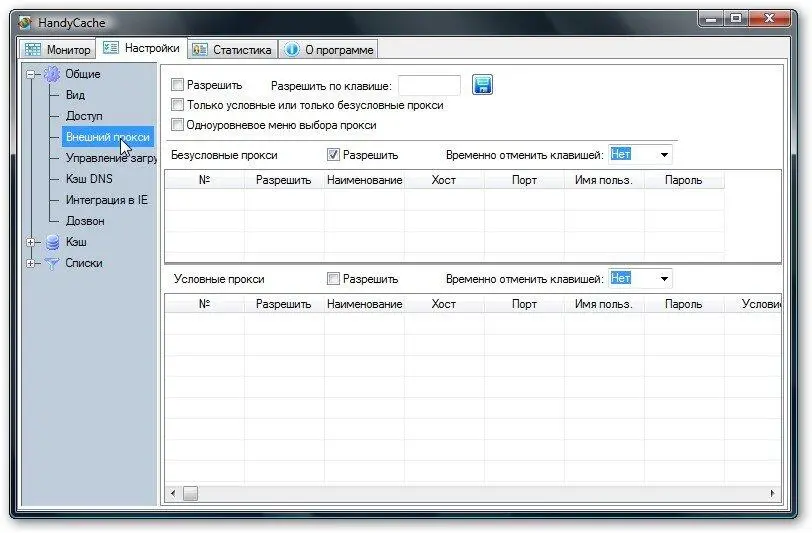
Переходим к вкладке Кеш DNS. HandyCache позволяет также кешировать DNS-запросы. Обясню поподробней. Когда вы вводите адрес какого-то сайта, то сначала посылается DNS-запрос DNS серверу с сообщением вроде «Какой IP-адрес у такого-то сайта?». DNS-сервер в ответе указывает IP-адрес запрашиваемого сайта. На эти операции уходит время. Чтобы при вводе адреса сайта не посылался DNS-запрос, нужно включить опцию Кеш DNS.
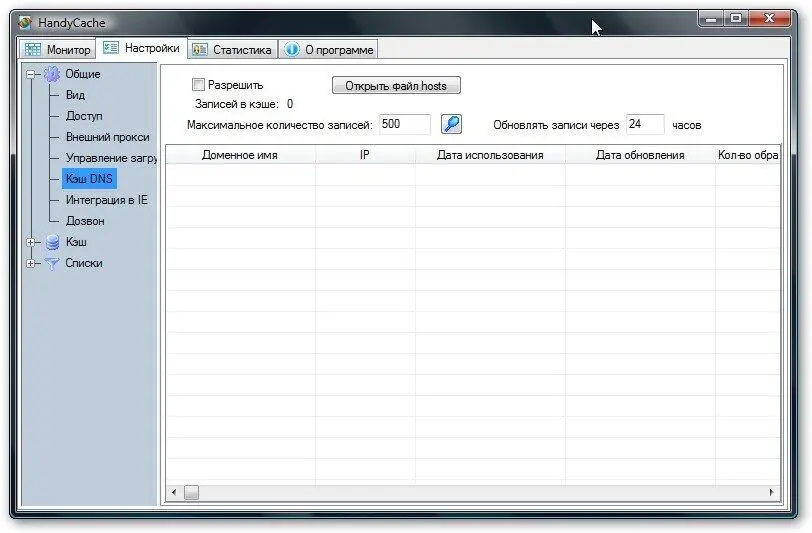
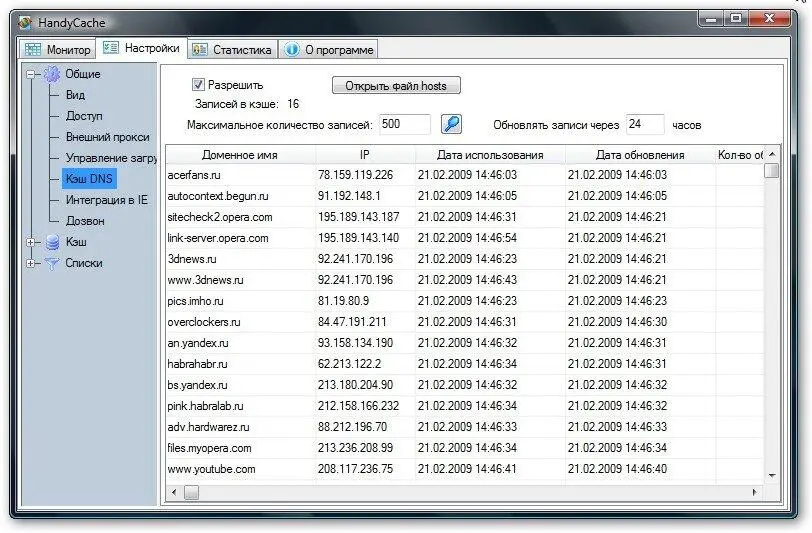
В этом случае HandyCache будет записывать себе в кеш IP-адреса сайтов, к которым обращались пользователи. Эту опцию можно включить, а можно и не включать.
Дальше переходим к вкладке Управление. Настраиваем как показано на скриншотах:
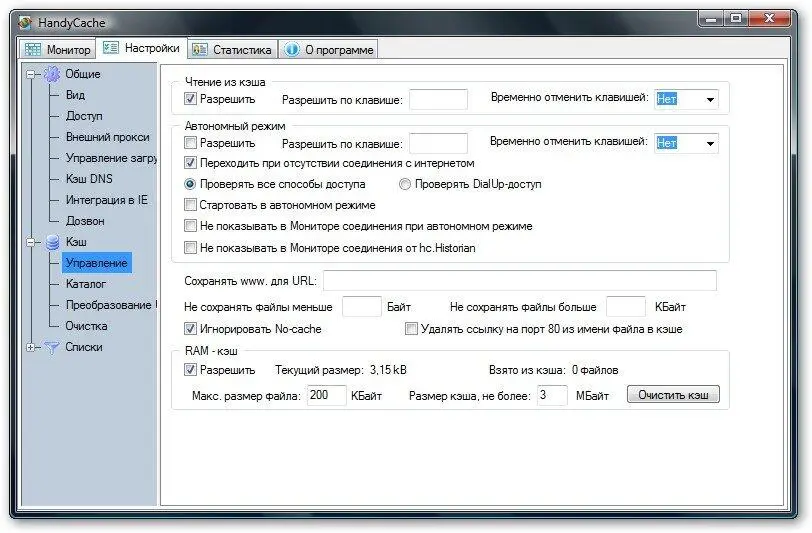
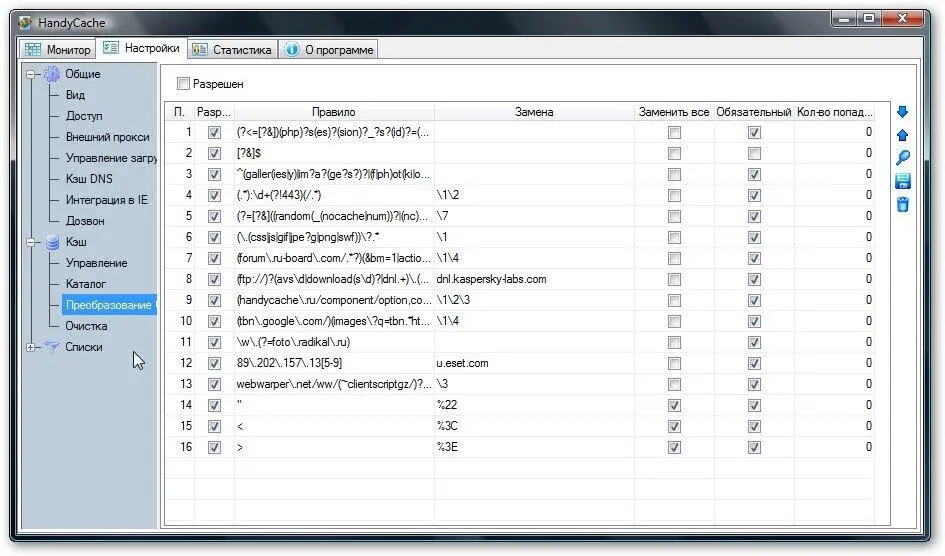
При увеличении обьема кеша (сохраненных данных), можно провести очистку. Для этого переходим на вкладку Очистка, отмечаем критерии и жмем Запустить
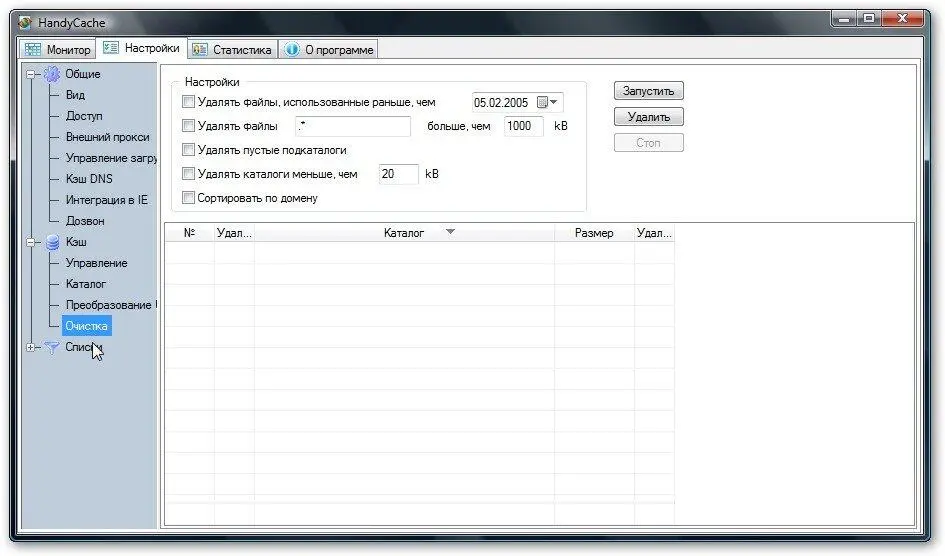
HandyCache позволяет также блокировать содержимое и сайты. Для этого нужно добавить правило в Черный список:
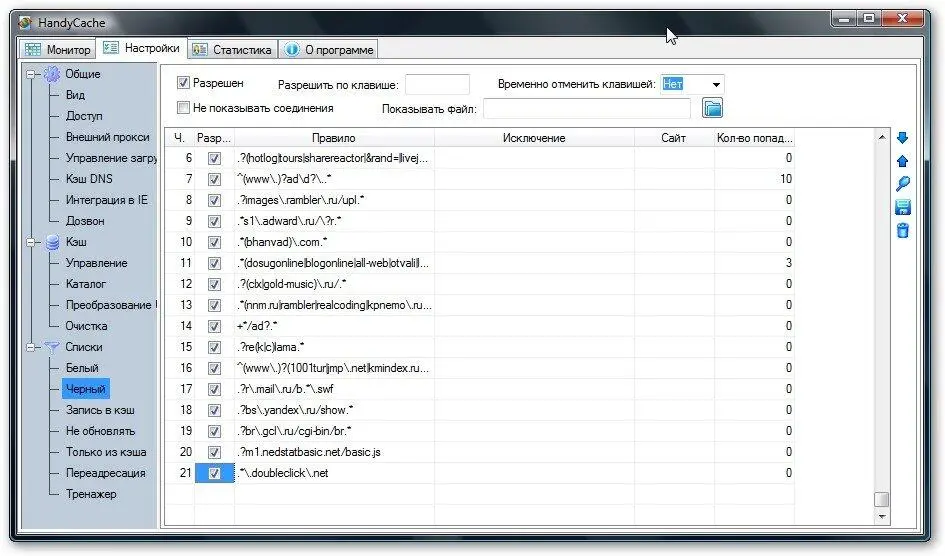
Оформление правил в рамках этого материала рассматривать не буду. Этот момент хорошо описан в справке по программе, а также на форуме Ru-board
Настраиваем как на скриншотах:
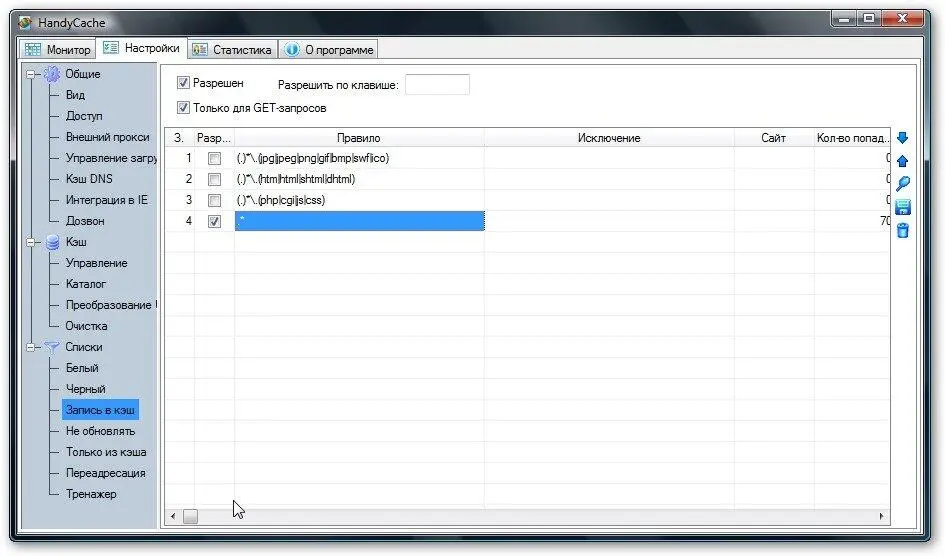
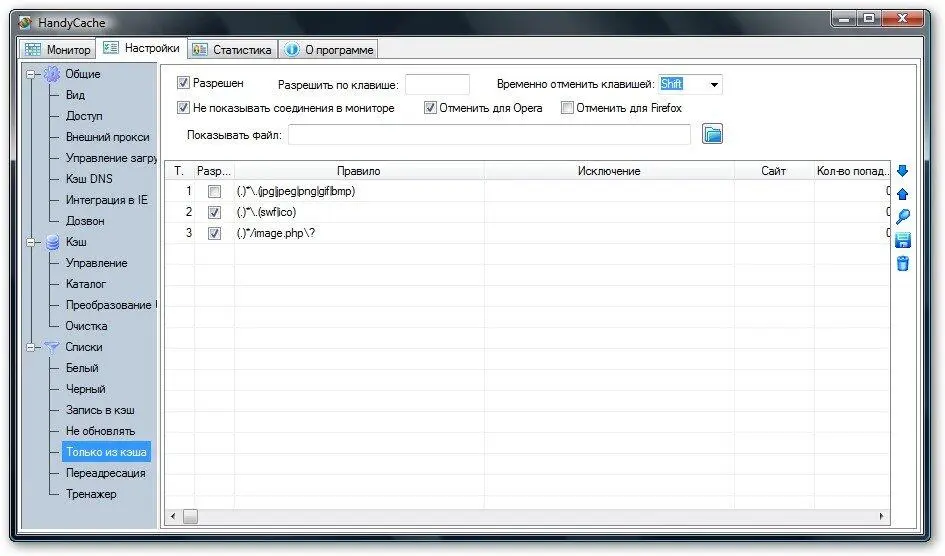
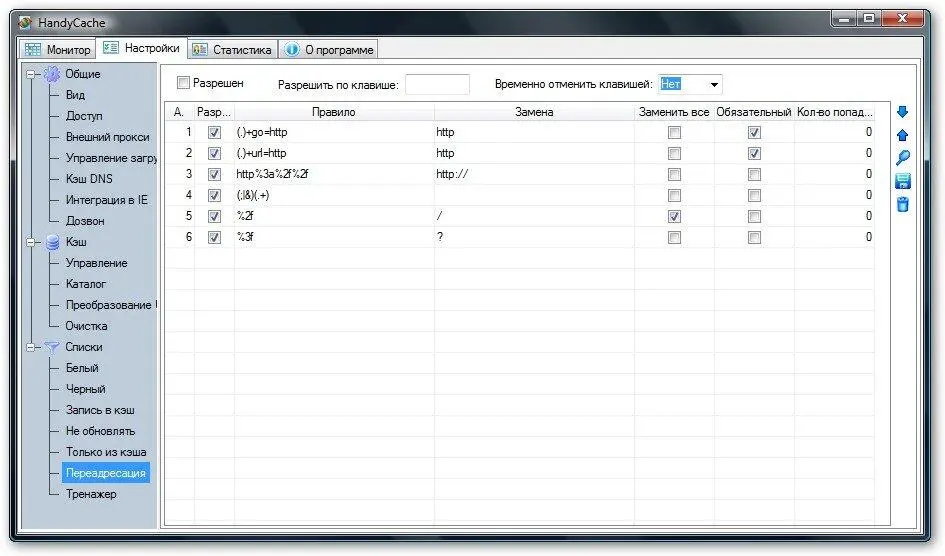
Текущую сетевую активность можно посмотреть на вкладке Монитор:
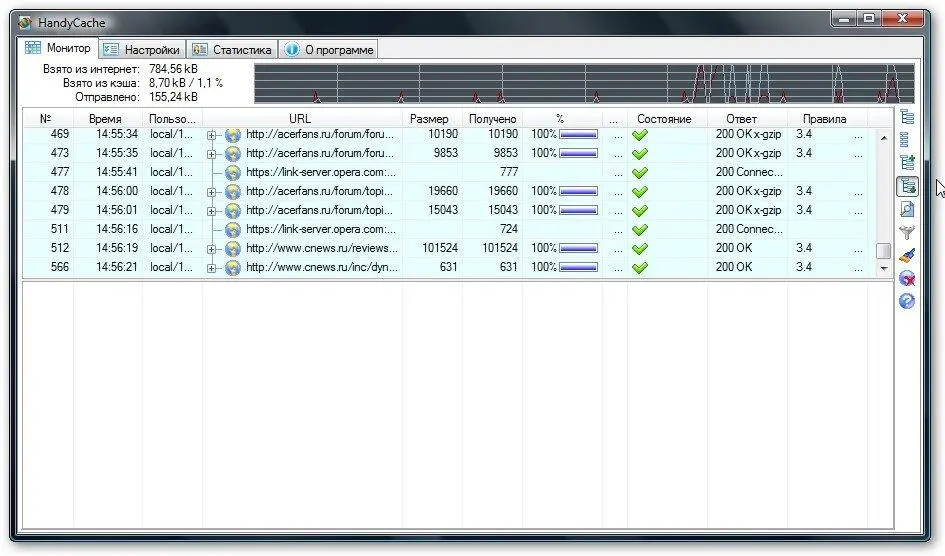
С настройкой HandyCache закончили. Теперь нужно настроить браузеры и другие приложения. Настройка на локальном компьютере, где установлена HandyCache, принцпиально ничем не отличается от настройки на компьютере в сети, которому надо получить доступ в Интернет.
Рассмотрим настройку браузеров для работы через прокси.
Заходим в Сервис->Свойства обозревателя, переходим на вкладку Подключенияи жмем Настройка сети
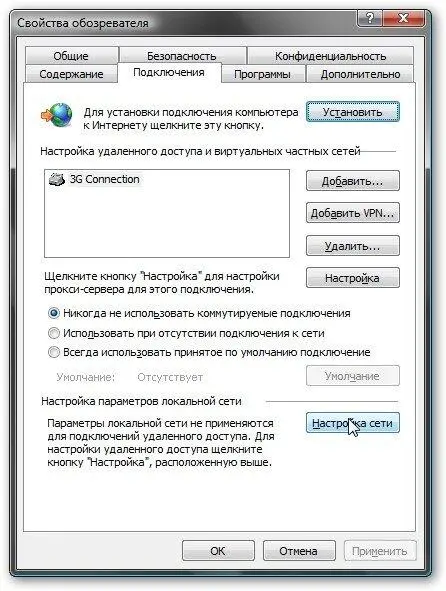
Появляется вот такое окошко:
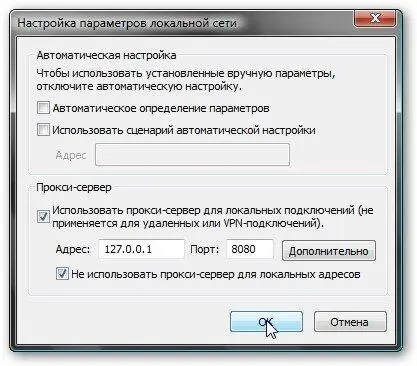
Если настраивается компьютер, где установлен прокси сервер, то в поле адреса вводим 127.0.0.1 и порт 8080. Если настраивается компьютер сети, то в поле адреса вводим IP-адрес компьютера, на котором установлена HandyCache. 192.168.1.1, например. Порт тот же — 8080
Заходим в Инструменты->Настройки…, переходим на вкладку Дополнительно — > Сетьи жмем на кнопку Прокси-серверы…:

Как и для Internet Explorer, вводим 127.0.0.1 если HandyCache установлен на том же компьютере или IP-адрес компьютера в сети, где установлен HandyCache. Порт везде один и тот же — 8080:
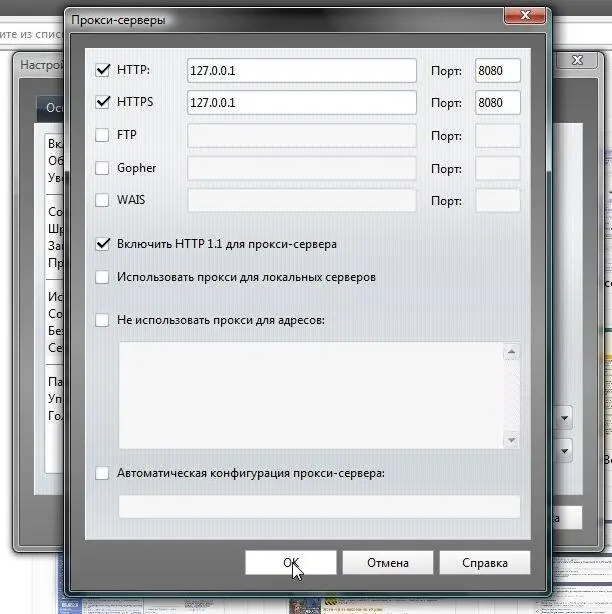
Заходим в Инструменты->Настройки…, переходим на вкладку Дополнительно — > Сетьи жмем на кнопочку Настроить:

Вводим IP-адрес и порт:
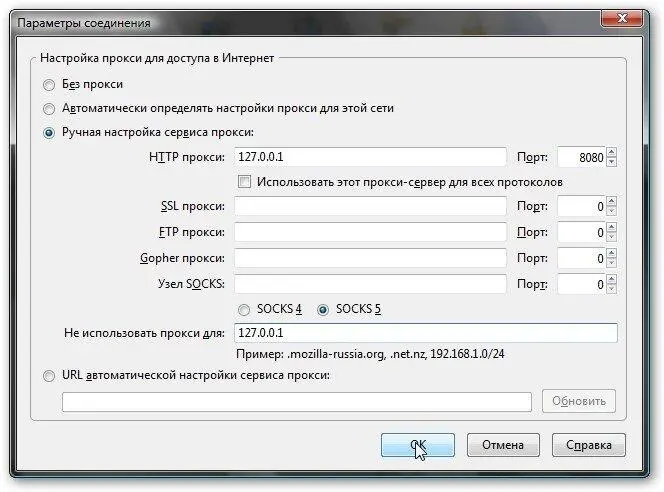
Жмем ОК.
При подключении через прокси если в настройках HandyCache был установлены имя пользователя и пароль, будет выдан запрос логина/пароля. Для работы через прокси надо чтобы просто работала сеть. Для доступа в интернет совсем не надо ставить галочку возле «Разрешить другим пользователям сети….» ( подробней здесь). Любое приложение на компьютере в сети, которое хочет получить доступ в Интернет должно быть правильно настроено. Если на компьютере в сети, который подключен через прокси с авторизацией, вдруг какая-то программка или вирус захочет получить доступ в Интернет, то его ждет неудача
В этом материале подано упрощенное описание настройки этой утилиты. Многие моменты были просто упущены. Если Вас заинтересовала эта утилита — посмотрите, а также обсуждение на форумах Ru-board
Интервал:
Закладка: